configuration de l'environnement de développement Java
Dans cette section, nous allons vous montrer comment construire un environnement de développement Java.
java fenêtre d'installation
Télécharger JDK
Nous devons d'abord télécharger le kit de développement Java JDK, adresse de téléchargement: http://www.oracle.com/technetwork/java/javase/downloads/index.html , cliquez sur le bouton de téléchargement ci - dessous:
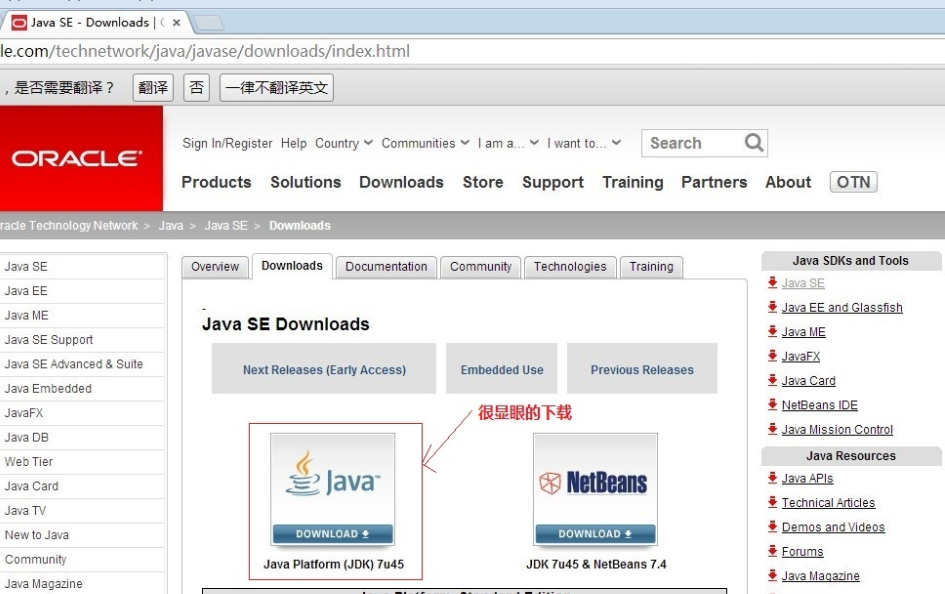
Dans la page de téléchargement, vous devez accepter la licence, et sélectionnez la version appropriée en fonction de leurs propres systèmes, ce papier Fenêtre systèmes 64 bits à titre d'exemple:
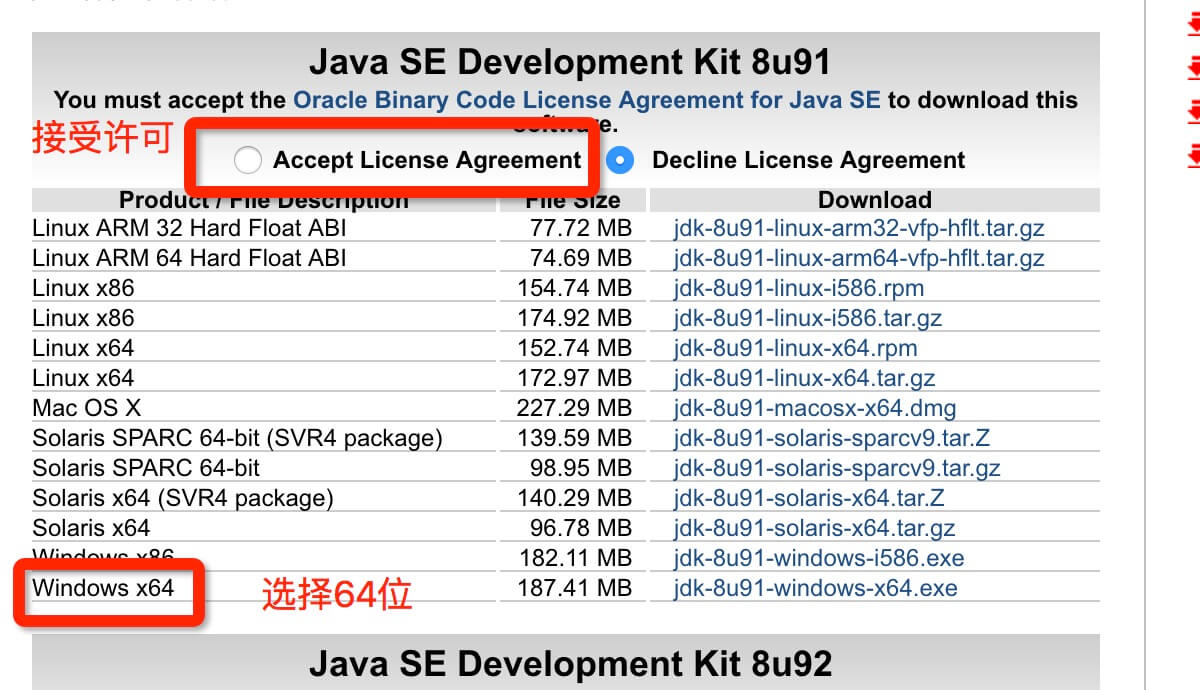
Après avoir téléchargé l'installation JDK selon invites, et lorsqu'il est installé JDK va installer le JRE, être installé.
Installé JDK, au cours du processus d'installation peut personnaliser le répertoire d'installation et d' autres informations, par exemple, nous sélectionnons le répertoire d'installation est C: \ Program Files (x86) \ Java \ jdk1.8.0_91.
variable d'environnement de configuration
1. Après l'installation est terminée, cliquez-droit sur "Poste de travail", cliquez sur "Propriétés", sélectionnez "Paramètres système avancés";
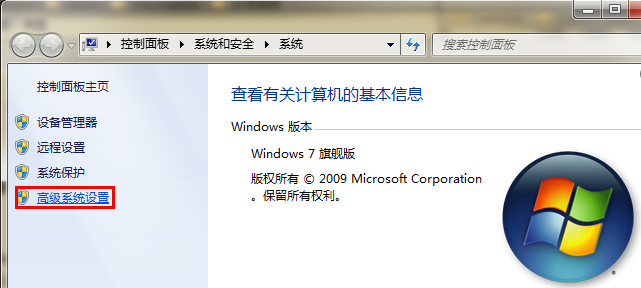
2. Sélectionnez l'onglet "Avancé", cliquez sur "Variables d'environnement";
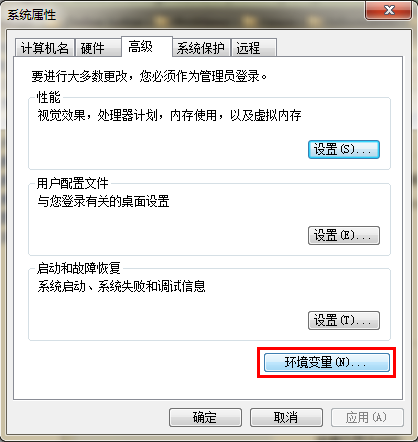
Ensuite, l'écran apparaît comme indiqué ci-dessous:
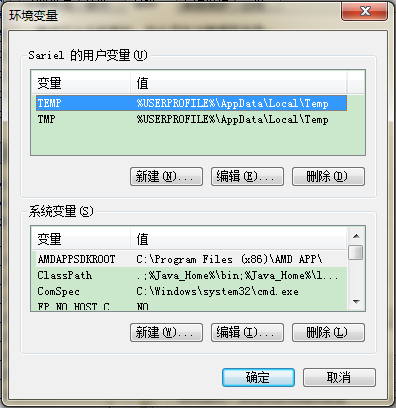
Définissez trois propriétés dans les "Variables système", JAVA_HOME, PATH, CLASSPATH (capitalisation n'a pas d'importance), S'il est déjà cliquez sur le "Edit" n'existe pas, cliquez sur "Nouveau".
réglage des paramètres variables sont les suivantes:
- Nom de la variable: JAVA_HOME
- Valeur de la variable: C: \ Program Files (x86 ) \ Java \ jdk1.8.0_91 // Pour configurer en fonction de leur trajectoire réelle
- Nom de la variable: CLASSPATH
- Les valeurs des variables:;% JAVA_HOME% \ lib. \ dt.jar;% JAVA_HOME% \ lib \ tools.jar; // en face d'un rappel "".
- Nom de la variable: Path
- Valeur de la variable:% JAVA_HOME% \ bin;% JAVA_HOME% \ jre \ bin;
JAVA_HOME Réglage

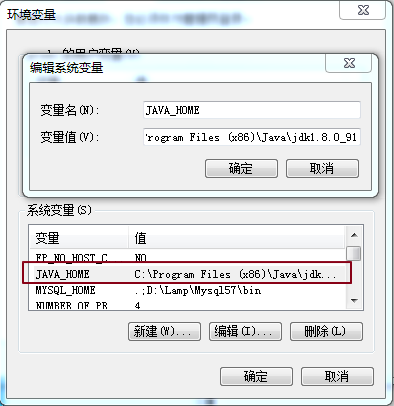
paramètres PATH
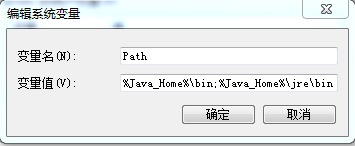
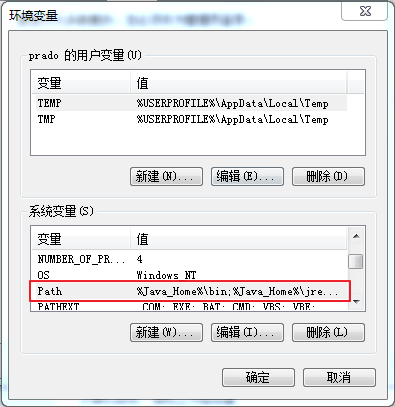
paramètres CLASSPATH

Ceci est une configuration de l'environnement Java, la configuration est terminée, vous pouvez commencer l'Eclipse d'écrire du code qui sera automatiquement configurer l'environnement Java.
NOTE: Si vous utilisez 1.5 ou supérieur JDK, ne définissez pas la variable d'environnement CLASSPATH pour être correctement compiler et exécuter des programmes Java.
JDK est installé avec succès l'essai
1. "Démarrer" -> "Exécuter", tapez "cmd";
2, tapez la commande: java -version, java, javac plusieurs commandes, le message suivant apparaît, indiquant que la configuration variable d'environnement est réussie;

Linux, UNIX, Solaris, FreeBSD paramètres de variables d'environnement
PATH variable d'environnement doit être réglé pour pointer vers l'emplacement des binaires Java installées. Si vous avez des difficultés, reportez-vous à débourser la documentation.
Par exemple, supposons que vous utilisez bash comme shell, vous pouvez ajouter ce qui suit à la fin de votre fichier .bashrc: export PATH = / path / to / java: $ PATH
Outils de développement JAVA populaires
Le soi-disant 工欲善其事必先利其器, nous avons aussi besoin de l'argent bon par les outils de développement, IDE actuellement sur le marché beaucoup, nous recommandons l'article suivant pour les prochains outils de développement du langage java java dans le processus de développement:
Eclipse (recommandé): Une autre open source java IDE libre, Télécharger: http://www.eclipse.org/
Sélectionnez l'IDE Eclipse pour les développeurs Java:

- Notepad ++: Notepad ++ sous environnement Microsoft Windows est un éditeur de code libre, adresse de téléchargement: http://notepad-plus-plus.org/
- Netbeans: gratuit open source java IDE, Télécharger: http://www.netbeans.org/index.html
Utilisation d'Eclipse pour exécuter un programme Java premier
Présentation vidéo est la suivante:
HelloWorld.java code du fichier:
public class HelloWorld {
public static void main(String []args) {
System.out.println("Hello World");
}
}